Anschlüsse
Bei den Anschlüssen bietet der ASUS VG289Q einen DisplayPort 1.2 und zwei HDMI-2.0-Eingänge. USB-Buchsen oder gar USB-C-Schnittstellen sind nicht vorhanden. Ein Kopfhörerausgang rundet die Ausstattung ab. Das mitgelieferte DisplayPort-Kabel sitzt etwas wackelig im entsprechenden Signaleingang.

Audio-Signale können über die integrierten Lautsprecher oder über den Kopfhörerausgang wiedergegeben werden.
Bedienung
Die Navigation im OSD wird hauptsächlich über einen 5-Wege-Joystick vorgenommen. Zusätzlich sind vier weitere Tasten vorhanden. Die Taste direkt unterhalb des Joysticks beendet das OSD, die unterste Taste ist die Soft-off-Taste, um den Monitor auszuschalten. Darüber hinaus gibt es zwei Direkttasten, GameVisual mit acht voreingestellten Videomodi und GamePlus für Gaming-Werkzeuge wie die Fadenkreuz-Funktion. Zum besseren Erfühlen sind die Tasten vertieft und flach, was gut funktioniert.
Direkttasten für die Lautstärkeregelung oder die Auswahl der Signalquelle sind nicht vorhanden. Hier muss der Weg über das OSD gegangen werden.
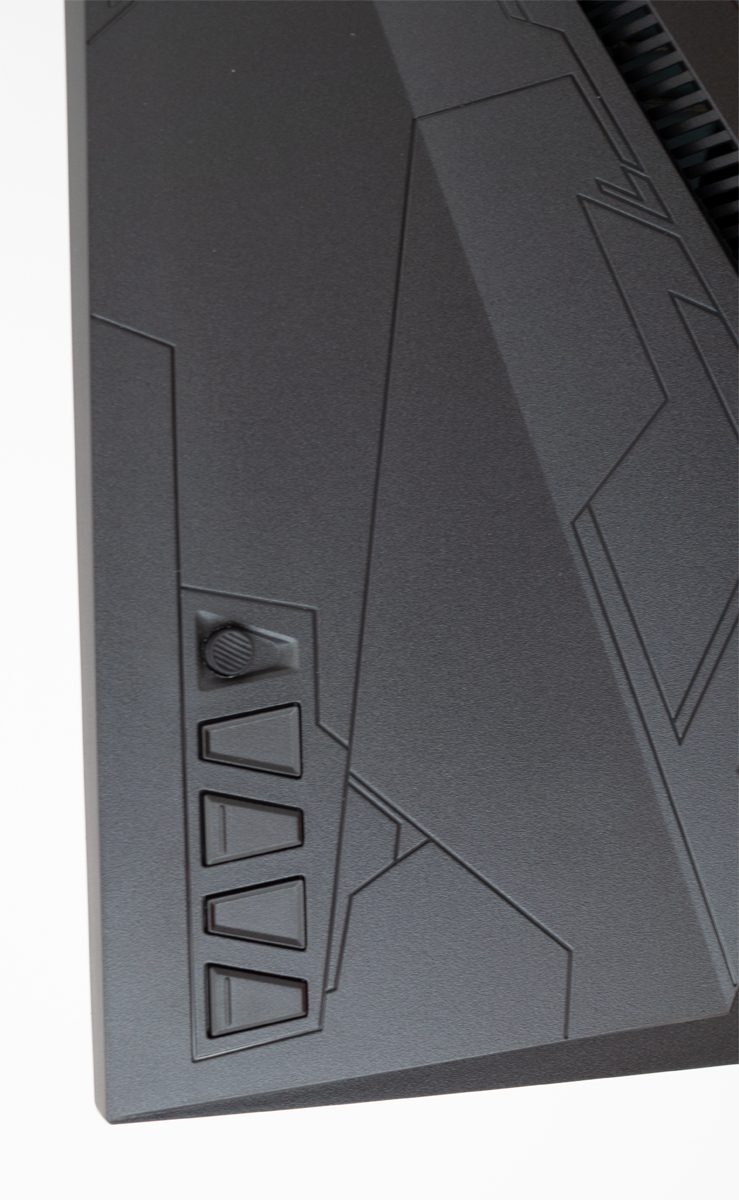
Die Haptik des Tastenfeldes ist insgesamt sehr gut, und alle Tasten haben einen klaren Druckpunkt. Allerdings befinden sie sich hinter dem rechten Rand auf der Rückseite, wodurch man einen recht langen Arm benötigt, um sie zu erreichen. Diese Platzierung ist für einen Dual-Monitor-Einsatz allerdings völlig ungeeignet. Stehen zwei Bildschirme nebeneinander, kann der links stehende nur noch an- und ausgeschaltet werden – es sei denn, man zieht sie wieder auseinander.
OSD
Ein Klick auf eine der vier Tasten blendet die jeweiligen Funktionen auf dem Bildschirm ein. Um das eigentliche Menü aufzurufen, ist ein weiterer Klick auf den 5-Wege-Joystick notwendig.
Das OSD-Menü wirkt aufgeräumt und ist nüchtern sowie funktional gehalten. Die Ebenen sind nur mit einem Icon versehen. Erst wenn die jeweilige Ebene ausgewählt wurde, erfährt man, was sie eigentlich beinhaltet. Wer bei der leuchtenden Glühbirne die Helligkeitseinstellung erwartet, liegt falsch. Es handelt sich um den Blaulichtfilter. Das Navigieren mit dem 5-Wege-Joystick ist aber so einfach, dass man bequem die einzelnen Ebenen kurz auswählt, um deren Funktionen anzuzeigen.
Das OSD-Menü ist groß gestaltet worden, und deshalb wirkt die Schrift pixelig, was auf einem 4K-Monitor natürlich deutlicher auffällt. Insgesamt gibt es sieben Ebenen, die in drei Spalten Einstellungen zulassen. Die dritte Spalte wird aber fast nie genutzt. Lediglich die System-Einstellungen werden über zwei Seiten angezeigt, alle anderen Optionen der jeweiligen Ebenen werden übersichtlich auf einer Seite präsentiert.
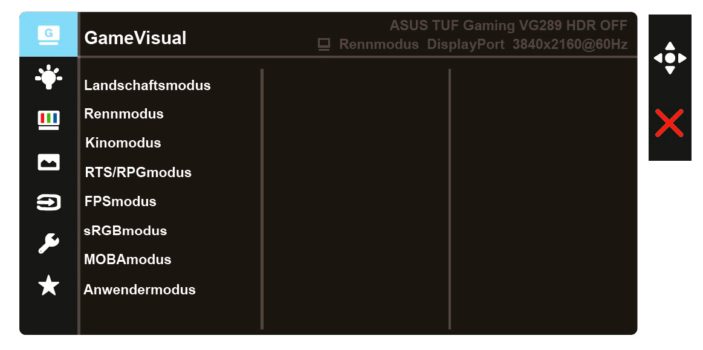
Der GameVisual-Modus beinhaltet acht vordefinierte Modi, darunter auch einen sRGB-Modus. Wer seinen Monitor kalibrieren möchte, findet hier obendrein den dafür notwendigen Anwendermodus. Die vordefinierten Modi können unter den Farbeinstellungen nicht alle Funktionen nutzen, so sind teilweise Optionen ausgegraut. Ganz extrem ist dies beim sRGB-Modus, denn hier kann überhaupt nichts verändert werden – auch nicht die Helligkeit.
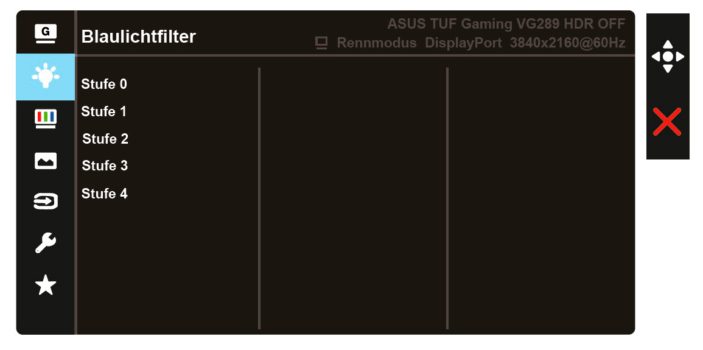
Insgesamt stehen vier Stufen zur Verfügung. Stufe 0 bedeutet, dass der Blaulichtfilter nicht aktiv ist. Je höher die Stufe (1 bis 4) ist, desto stärker wird das blaue Licht reduziert. Zwischen Stufe 1 bis 3 kann die Helligkeit verändert werden. Bei Stufe 4 geht dies nicht, sie entspricht der Low-Blue-Light-Zertifizierung des TÜV Rheinland.
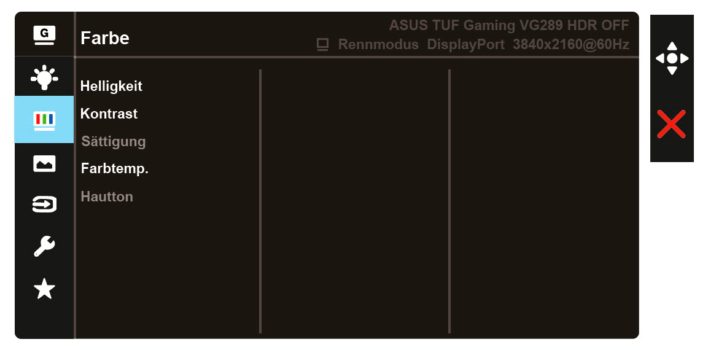
Unter dem Menüpunkt können Helligkeit, Kontrast und Sättigung von 0 bis 100 angepasst werden. Die voreingestellten Farbmodi unter „Farbtemperatur“ beinhalten „Kühl“, „Normal“, „Warm“ und „Anwendermodus“. Der Gammawert kann nicht individuell angepasst werden. Der Punkt „Hautton“ bietet die Farbmodi „Rötlich“, „Natürlich“ und „Gelblich“.
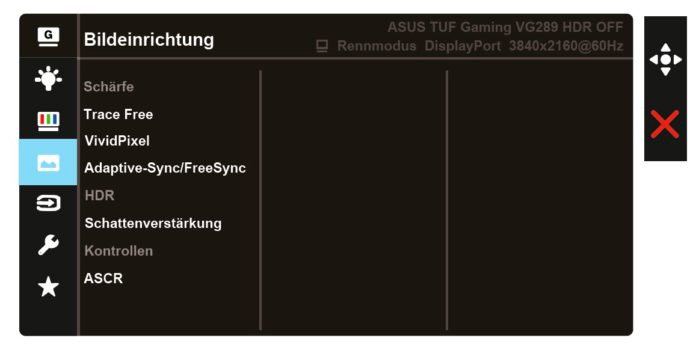
Unter „Bildeinrichtung“ gibt es diverse Optionen, die die Bilddarstellung optimieren sollen. Die Option „Schärfe“ sollte in der nativen Auflösung möglichst unangetastet bleiben. Der Wert 50 liefert ein scharfes Bild, schon eine Erhöhung auf den Wert 60 (10er-Schritte) lässt Schrift unsauber wirken. TraceFree beinhaltet die fünf Overdrive-Stufen (0, 20, 40, 60, 80 und 100), um die Reaktionszeit zu beschleunigen. Als Standardwert ist 60 voreingestellt. VividPixel verbessert die Konturen, die Schärfe sowie die Farbsättigung von Bildern und Videos.
Im HDR-Modus kann zwischen „ASUS Cinema HDR“ und „ASUS Gaming HDR“ gewählt werden.
„Schattenverstärkung“ ermöglicht, dunkle Bildinhalte in Spielen durch Anpassung der Gammakurve aufzuhellen. Der etwas sperrige Begriff „Kontrollen“ ist für die Wahl des Seitenverhältnisses zuständig. Hier gibt es die Optionen „Vollbild“ und „4:3“. Die Technologie ASUS Smart Contrast Ratio (ASCR) optimiert das dynamische Kontrastverhältnis des Displays und passt die Helligkeit entsprechend dem Inhalt an. ELMB unterstützt der ASUS VG289Q nicht.
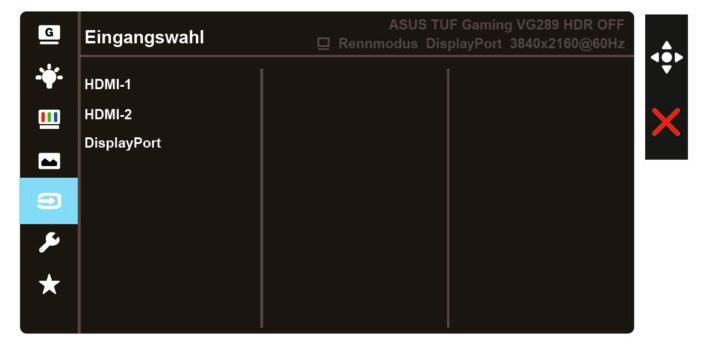
Unter „Eingangswahl“ kann die Signalquelle (HDMI 1, HDMI 2 oder DisplayPort) ausgewählt werden.
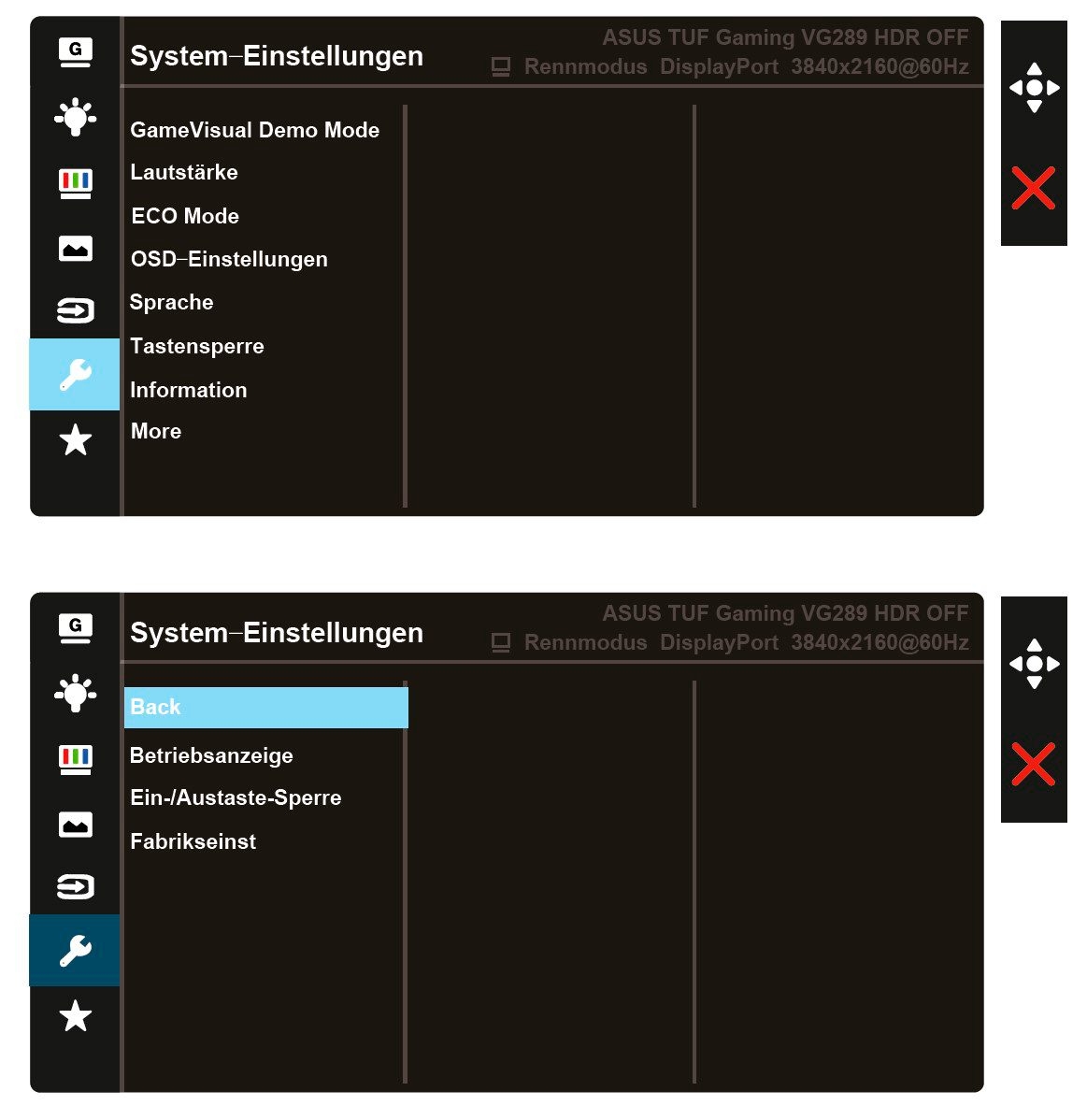
Der Punkt „System-Einstellungen“ wird über zwei Seiten dargestellt. Die Punkte „GameVisual Demo Mode“ und „Eco Mode“ können an- oder ausgeschaltet werden. Die Lautstärke ist von 0 bis 100 in Einerschritten zu regulieren. Unter „OSD-Einstellungen“ gibt es Optionen für die Anzeigedauer, DDC/CI und Transparenz. Eine Drehung des OSDs in den Pivot-Modus ist allerdings nicht möglich. Unter „Sprache“ kann aus 21 Sprachen gewählt werden. Wen die Betriebs-LED unterhalb des unteren Rahmens stört, kann sie unter „Betriebsanzeige“ deaktivieren. Außerdem kann der Monitor auf die Werkseinstellungen zurückgesetzt werden.
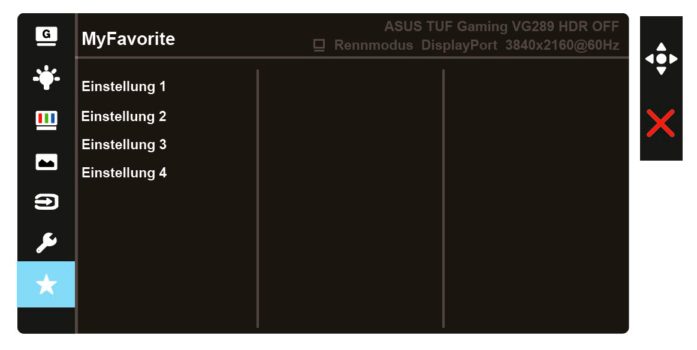
Unter „MyFavorite“ gibt es vier Speicherplätze, um individuelle Konfigurationen abzuspeichern. Ein individueller Name für den Speicherplatz kann allerdings nicht vergeben werden.
Wer im OSD nach einem Menüpunkt für GamePlus sucht, wird nicht fündig werden. GamePlus kann ausschließlich über die Schnellwahltaste erreicht werden. Dort werden Fadenkreuze, vordefinierte Timer, ein fps-Zähler und eine Option zur Anzeigeausrichtung geboten.

































